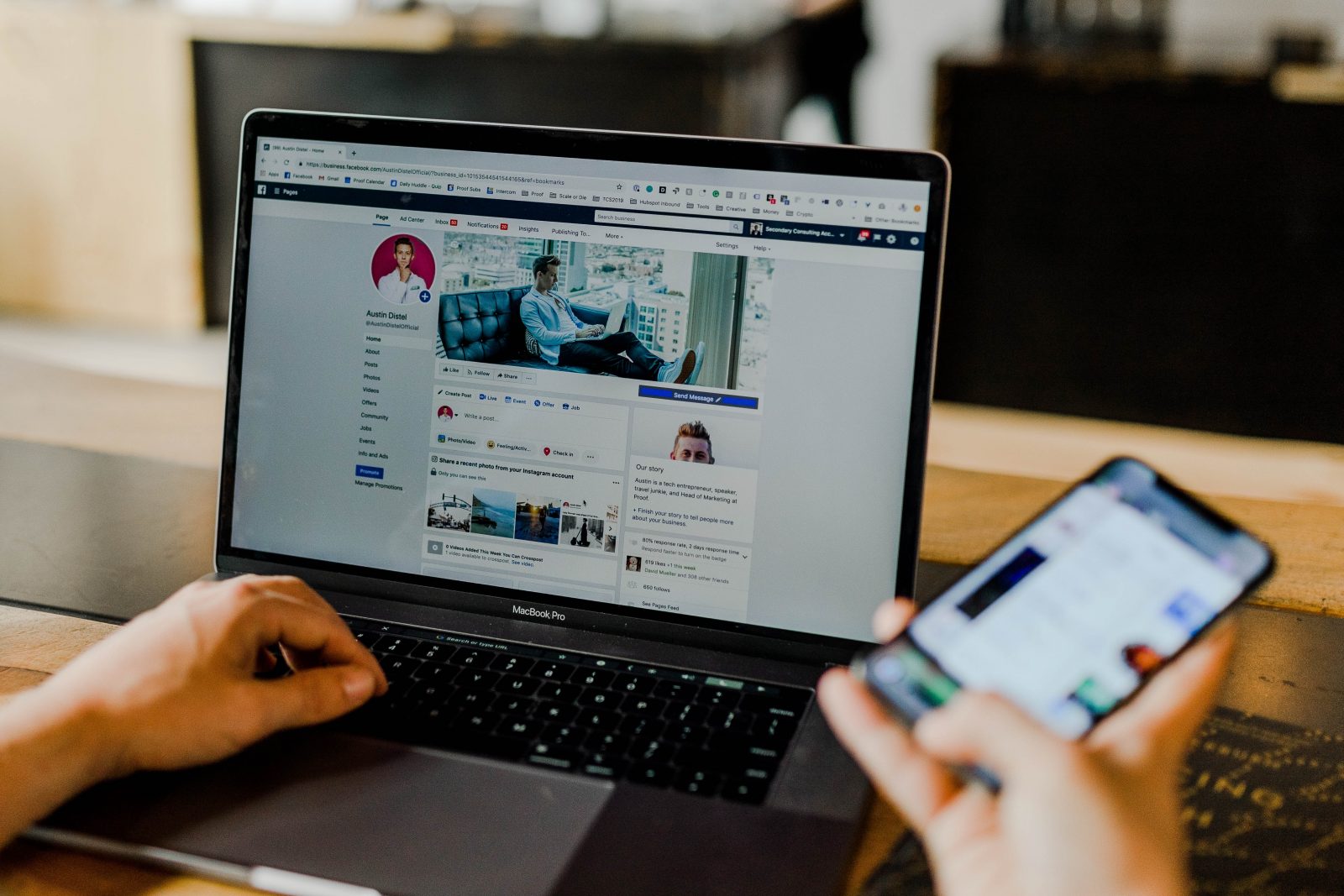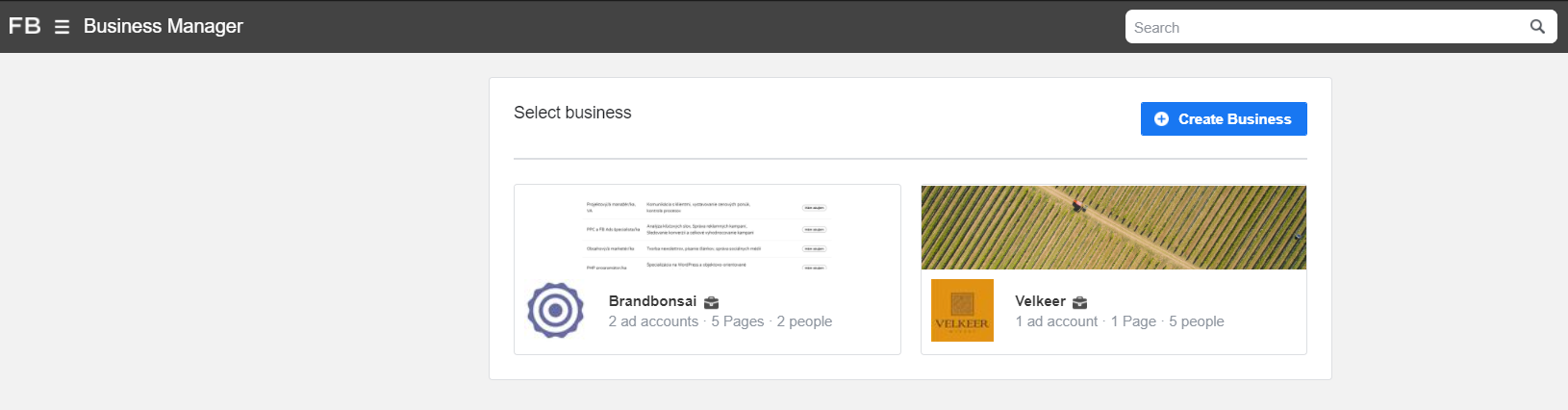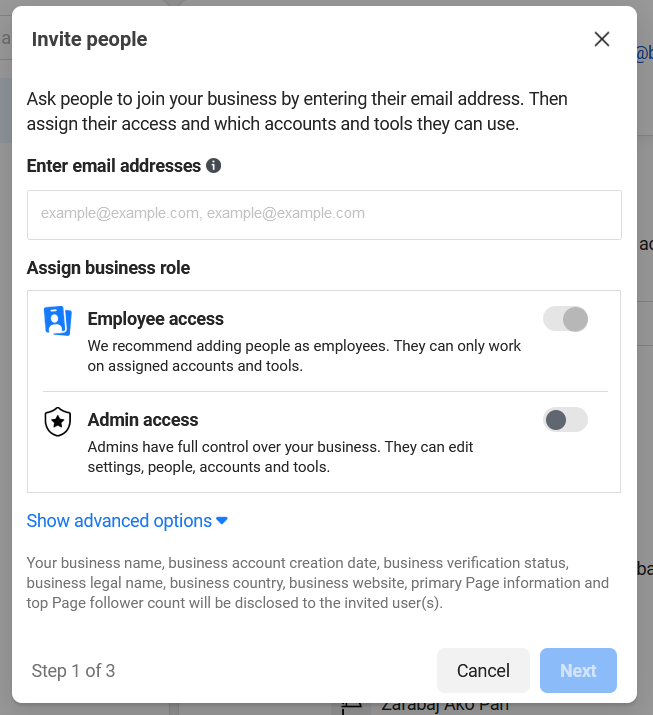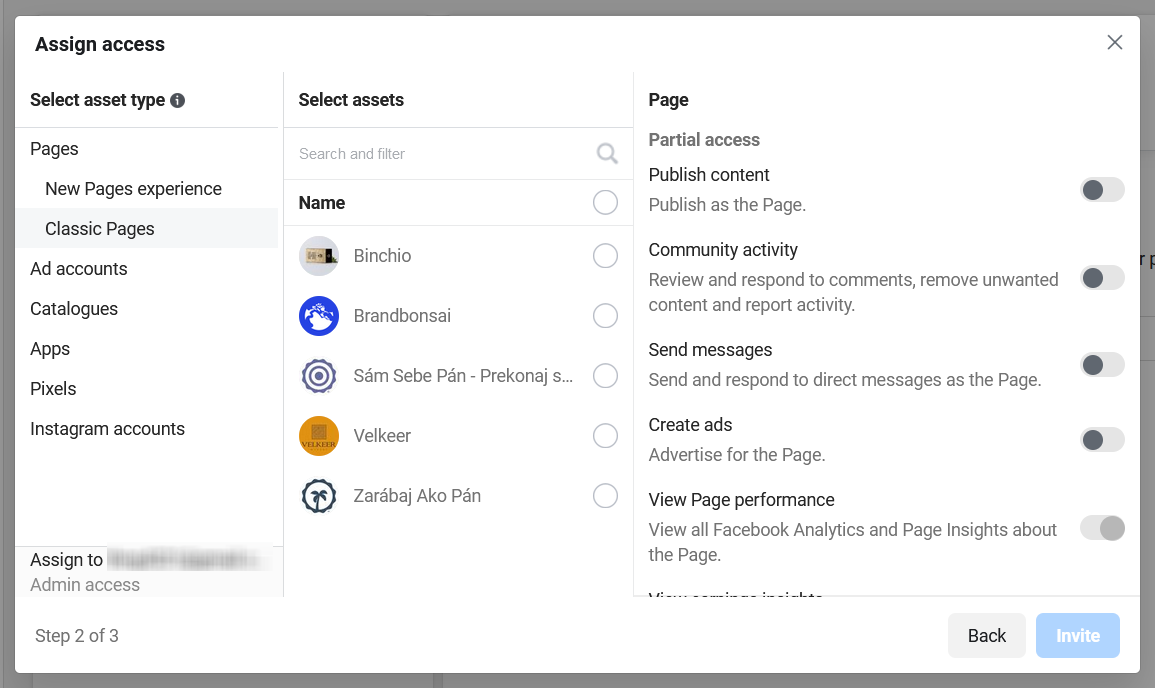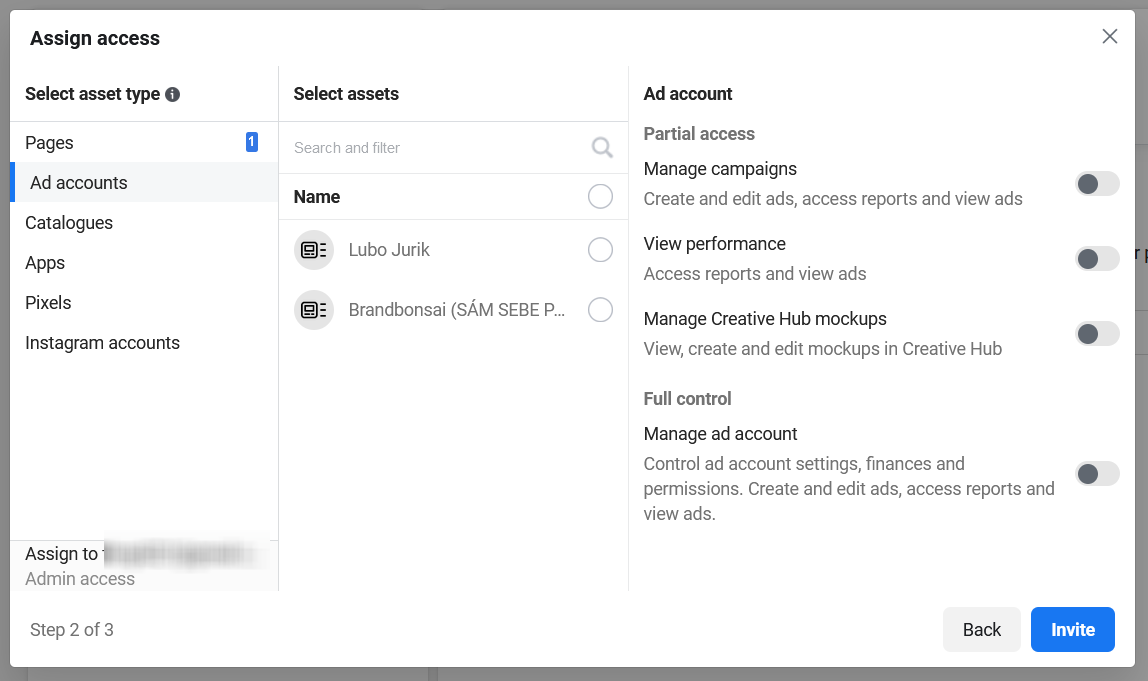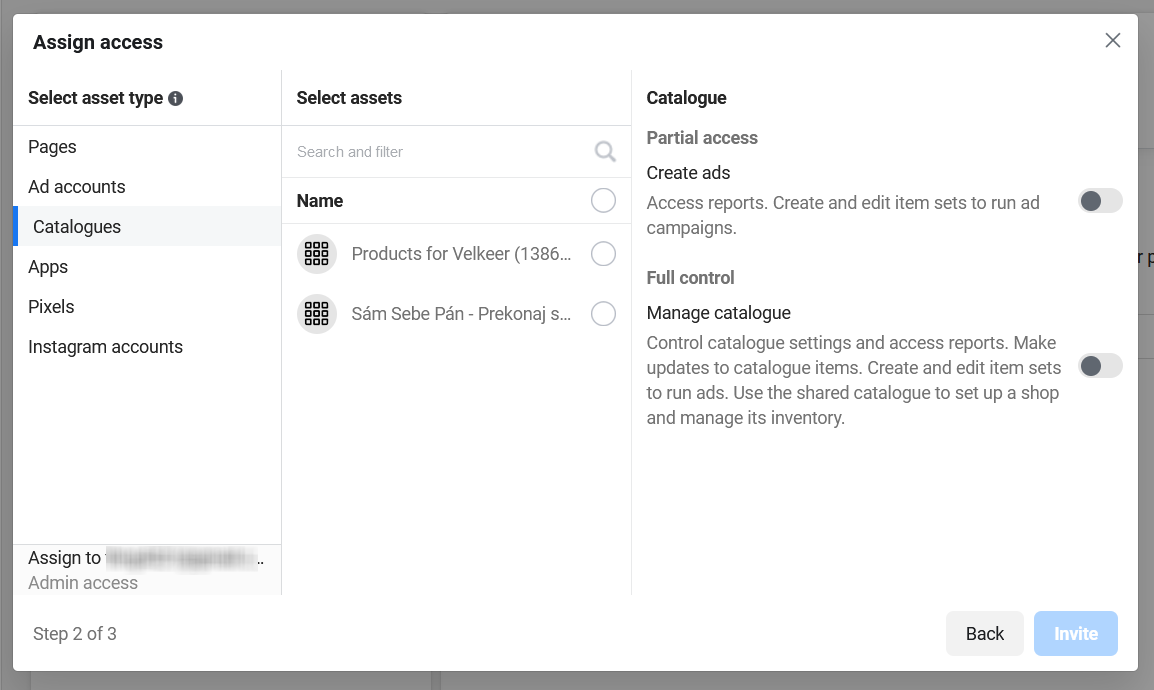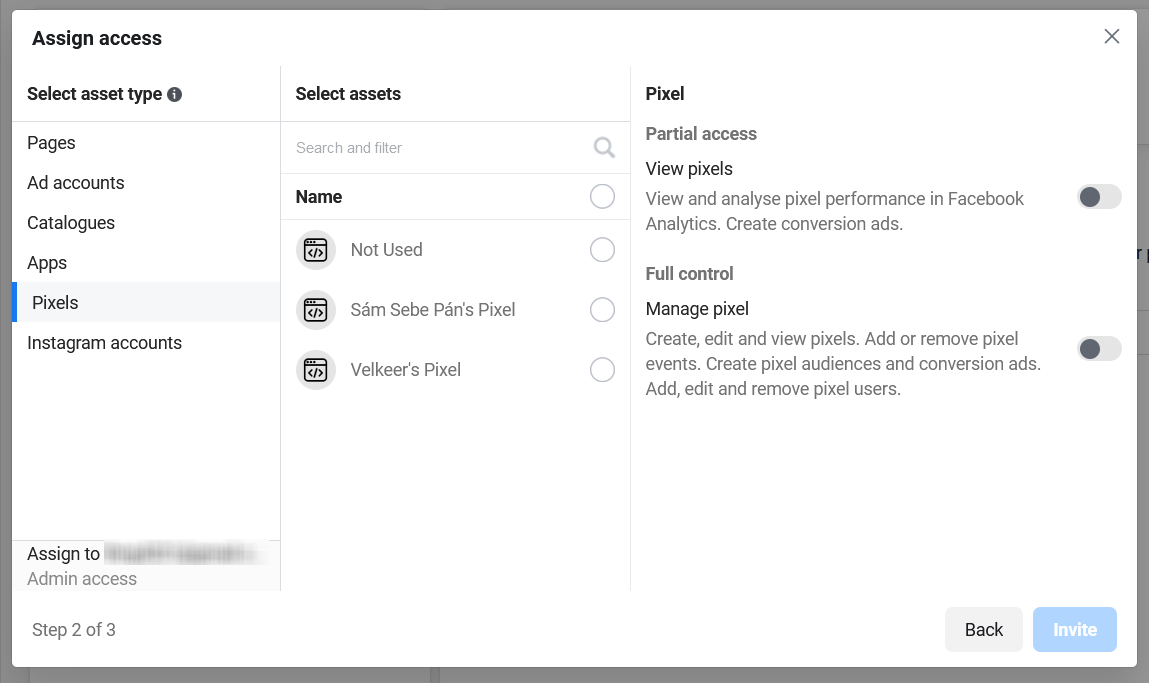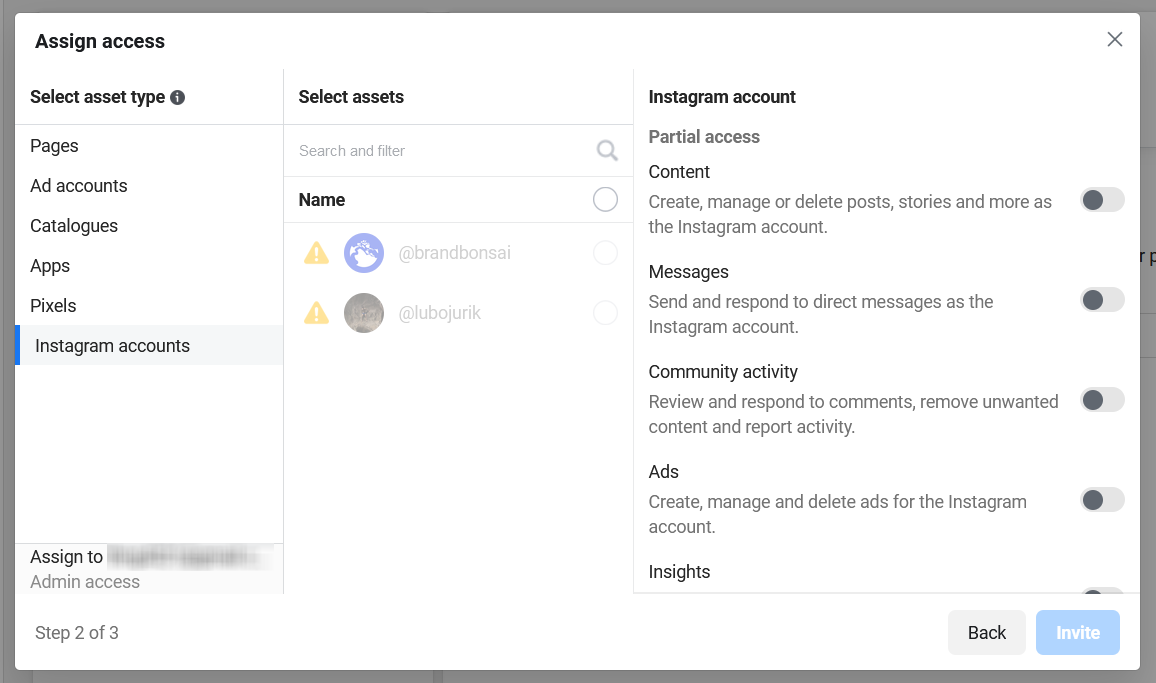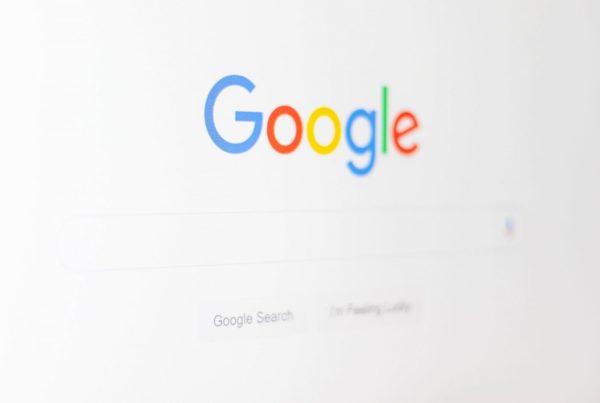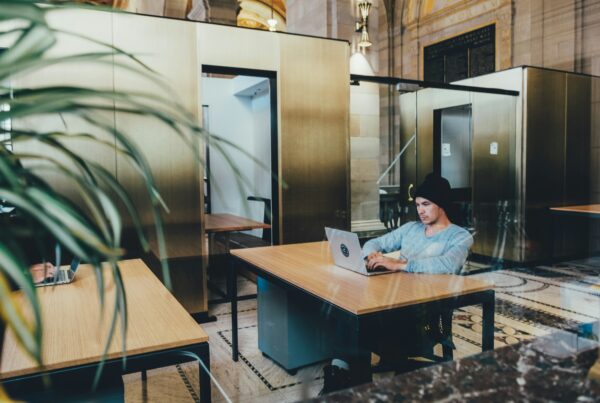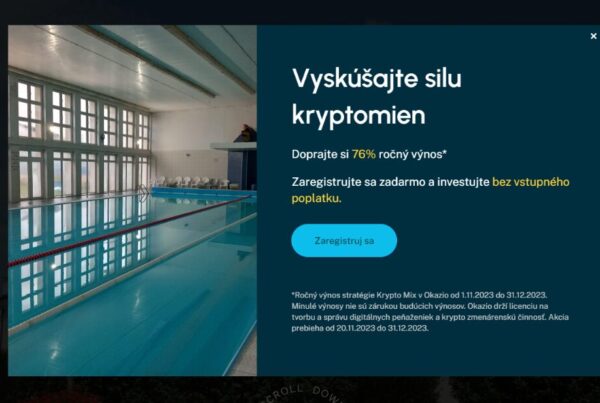Navštívte stránku https://business.facebook.com/settings/people/.
Je možné, že vás Facebook vyzve, aby ste si zvolili váš Business účet.
Formulár Invite people vyplňte nasledovne:
- Enter email addresses:
- Zadajte emailovú adresu nášho Facebook účtu:
-
lubo@brandbonsai.com
- Assign business role:
- Employee access: Zvoľte vtedy, keď nám chcete dať právomoci iba na niektoré často vášho Facebook podnikania – napríklad prístup iba na vašu Facebook stránku, iba na váš Facebook reklamný účet, iba na váš Instagram účet a podobne.
- Admin access: Zvoľte vtedy, keď si chcete nastavovanie vašich Facebook účtov uľahčiť. Týmto nám dáte plný administrátorský prístup. Ak nám dôverujete, všetko potrebné nastavíme za vás.
- Show advanced options: Zakliknite, aby sa vám zobrazili ďalšie možnosti.
- Developer: Zakliknite, aby sme mohli prepojiť vašu Facebook stránku s vašou web stránkou, či vykonať iné programátorské úkony.
Ak chcete dať agentúre prístup k vašim Facebook stránkam, formulár Assign access vyplňte nasledovne:
- V stĺpci Select asset type zvoľte záložku Classic Pages
- V časti Select assets zvoľte Facebook stránku
- V stĺpci Page zvoľte nasledovné:
- Publish content: Umožní nám publikovať obsah na vašej Facebook stránke vo vašom mene.
- Community activity: Umožní nám vidieť a odpovedať na komentáre, odstrániť nechcený obsah, či nahlásiť nechcenú aktivitu.
- Send messages: Umožní nám posielať a odpovedať na správy v mene vašej Facebookovej stránky.
- Create ads: Umožní nám vo vašom mene vytvárať Facebookové reklamy.
- View Page performance: Umožní nám vidieť štatistiky vašej Facebook stránky.
- View earnings insights: Umožní nám vidieť vaše zárobky z Facebookovej reklamy.
- Full control
- Manage Page: Dá nám plnú kontrolu nad vašou Facebook stránkou a prepojeným Instagram účtom.
Ak chcete dať agentúre prístup k vašim Facebook reklamným účtom, formulár Assign access vyplňte nasledovne:
- V stĺpci Select asset type zvoľte záložku Ad accounts
- V časti Select assets zvoľte reklamný účet
- V stĺpci Ad account zvoľte nasledovné:
- Manage campaigns: Umožní nám za vás vytvárať a upravovať reklamy, vidieť reklamy a reportáže.
- View performance: Umožní nám vidieť štatistiky vašich reklamných kampaní.
- Manage Creative Hub mockups: Umožní nám vidieť, vytvárať a upravovať grafické vizuály v sekcii Creative Hub.
- Full control
- Manage ad account: Dá nám plnú kontrolu nad vašim Facebook reklamným účtom, vrátane prístupu k finančným nastavenim.
Ak chcete dať agentúre prístup k vašim Facebook produktovým katalógom, formulár Assign access vyplňte nasledovne:
- V stĺpci Select asset type zvoľte záložku Catalogues
- V časti Select assets zvoľte katalóg produktov
- V stĺpci Catalogue zvoľte nasledovné:
- Create ads: Umožní nám za vás vytvárať a upravovať reklamy na vaše produkty.
- Full control
- Manage catalogue: Umožní nám upravovať nastavenia vášho katalógu produktov, upravovať vaše produkty, vidieť štatistiky katalógu a taktiež vytvorávať a upravovať reklamy.
Ak chcete dať agentúre prístup k vašim Facebook pixelom, formulár Assign access vyplňte nasledovne:
- V stĺpci Select asset type zvoľte záložku Catalogues
- V časti Select assets zvoľte Facebook pixel
- V stĺpci Pixel zvoľte nasledovné:
- View pixels: Umožní nám vidieť a analyzovať úspešnosť vašej web stránky cez Facebook Analytics, a vytvárať konverzné reklamy.
- Full control
- Manage pixel: Umožní nám vidieť, vytvárať a upravovať vaše Facebook pixely. Pridať alebo upraviť Facebook udalosti. Vytvárať reklamné publiká a konverzné reklamy. Pridať, upraviť a vymazať používateľov pixelov.
Ak chcete dať agentúre prístup k vašim Instagram účtom, formulár Assign access vyplňte nasledovne:
- V stĺpci Select asset type zvoľte záložku Catalogues
- V časti Select assets zvoľte Facebook pixel
- V stĺpci Instagram account zvoľte nasledovné:
- Content: Umožní nám vytvárať, spravovať a vymazávať príspevky a príbehy v mene vášho Instagram účtu.
- Messages: Umožní nám posielať a odpovedať na priame správy v mene vášho Instagram účtu.
- Community activity: Umožní nám vidieť a odpovedať na komentáre, odstrániť nechcený obsah, či nahlásiť nechcenú aktivitu.
- Ads: Umožní nám v mene vášho Instagram účtu vytvárať reklamy.
- Insights: Umožní nám vidieť úspešnosť vášho Instagram účtu, obsahu a reklám.
Formulár odošlite kliknutím na modré tlačidlo Invite.